利用ps快速给人物添加温暖幸福的色彩 PS人像后期教程
PS暖色调后期教程 人气:0PS人像后期教程:利用ps快速给人物添加温暖幸福的色彩
效果图

素材图


1、打开素材图片,在素材图片新建一图层组,将素材图片复制其中,并执行usm滤镜,调一下色阶如图
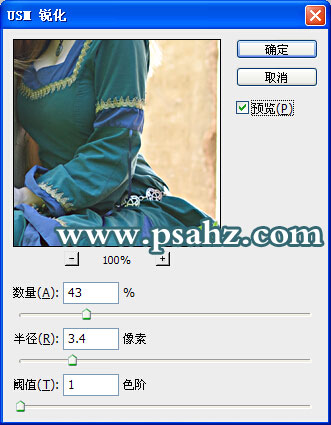

2、调入素材2图片,置入美女的背后,并添加图层蒙版,前景设为黑色,用画笔将不需要的擦除
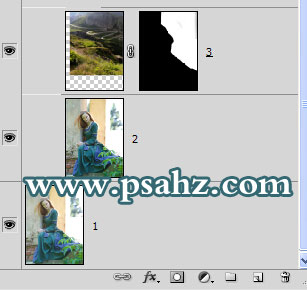

3、创建曲线调整图层,并与图层3做剪切蒙版,曲线调整数值如图:目的是将此层调的亮一些
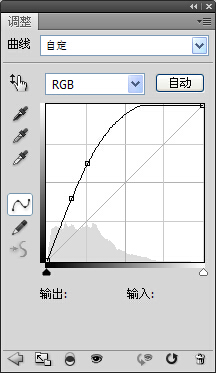
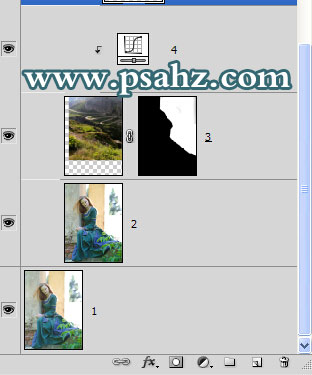

4、新建一层,前景色如图设置,在如图的范围内画出,并将图层模式设为线性光,不透明度为75%并对下做剪切蒙版。


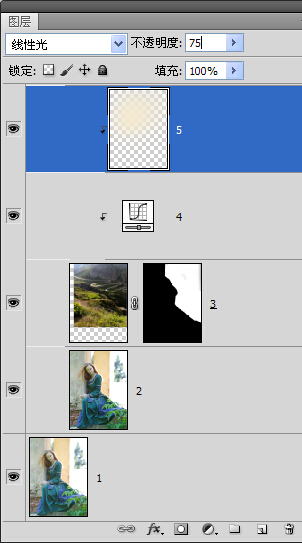

5、创建色相/饱和度调整图层,对绿色进行调整,主要调整右下方植物的色彩
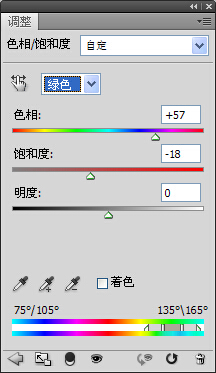
6、创建色相/饱和度调整图层,调整黄色、青色如图:
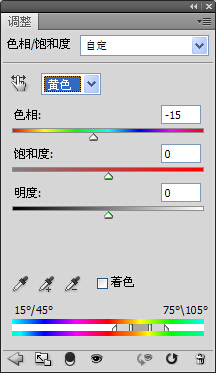
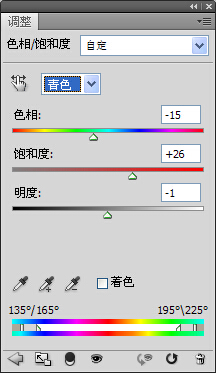

7、创建可选颜色调整图层,调整如图:调出的图看到人物的脸下方很红,所以加蒙版,前景设为黑色,用画笔擦出。
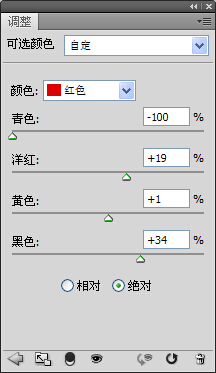
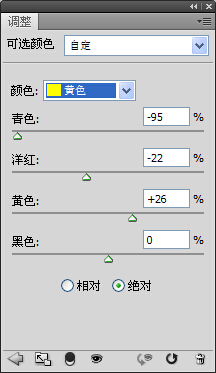
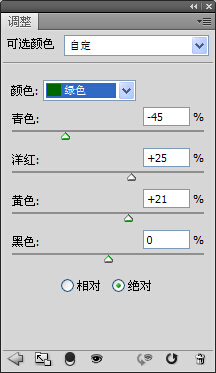
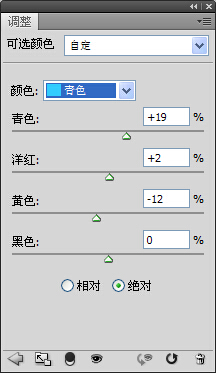
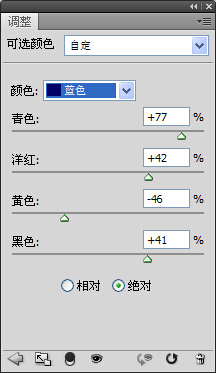
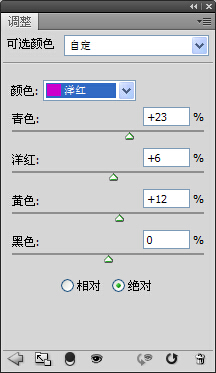
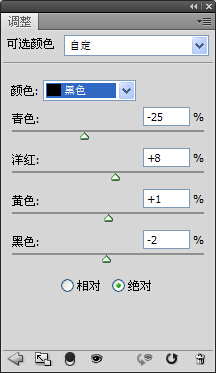

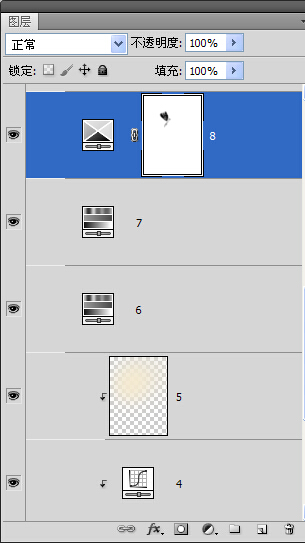

8、再创建渐变映射调整图层,图层模式为亮光,不透明度为13%,具体如下:
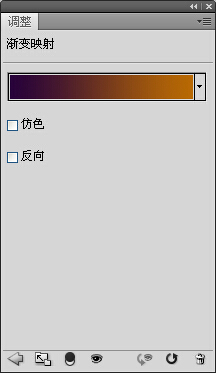
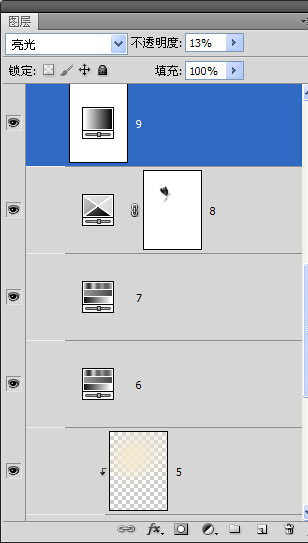

9、将渐变映射调整层复制一层,改图层模式为滤色,不透明度为31%
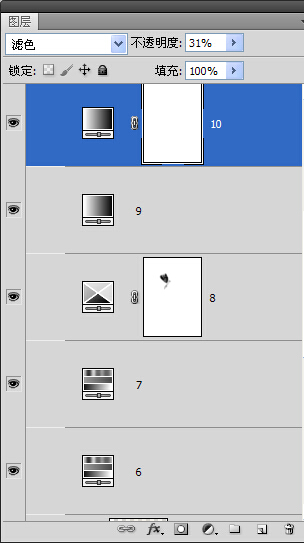

10、创建色彩平衡调整图层,不透明度为52%
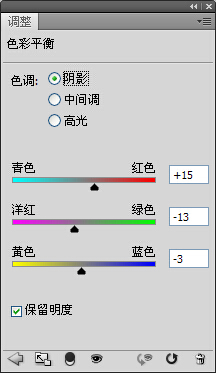
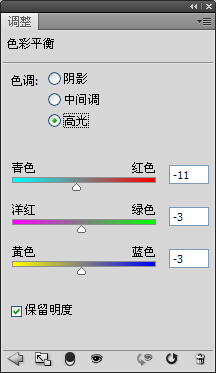

加载全部内容